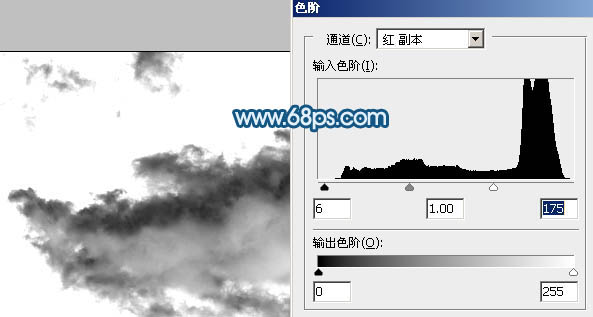制作鹰形状的云层效果教程(2)
来源:PS联盟
作者:Sener
学习:12395人次
6、按Ctrl+ L 调整色阶,把背景部分的灰色调成白色,如下图。
<图7>
7、按Ctrl+ I 反相,如下图。
<图8>
8、按住Ctrl键点击红副本通道调出云彩选区。
<图9>
9、点RGB通道返回图层面板。
<图10>
10、按Ctrl+ J 把选区部分的云彩复制到新的图层,如下图。
<图11>
11、用移动工具把云彩移到之前新建的“云彩”组里面,如下图。
<图12>
学习 · 提示
相关教程
关注大神微博加入>>
网友求助,请回答!